meta données pour cette page
Comment activer un profil d'heures standard ?
Chaque utilisateur doit être affecté à un profil d'heures.
Un profil d'heures est paramétré par défaut. Vous avez la possibilité d'en créer de nouveaux.
Etape 1 : Créez votre profil d'heure
1. Rendez-vous sur l'onglet “Paramétrages” figurant sur votre bandeau supérieur.
Vous visualisez ainsi le profil crée par défaut.
Etape 2 : Paramétrez votre profil d'heures

- “Collecte intégrale des temps - Badgeage physique et/ou virtuel” : Si vous possédez une badgeuse et que les utilisateurs sont amenés à badger physiquement et/ou s'ils badgent virtuellement.
- “Collecte intégrale des temps - Mode déclaratif” : Si les temps sont recueillis par une déclaration depuis le module.
- “Déclaration des heures excédentaires uniquement” : Uniquement si vous recueillez seulement les heures supplémentaires.
- “Déclaration et modulation des heures excédentaires uniquement” : Dans le cas où vous utilisez seulement la gestion des heures supplémentaires.

Prenons l'exemple du modèle basé sur la collecte intégrale des temps avec Badgeage physique et/ou virtuel : :
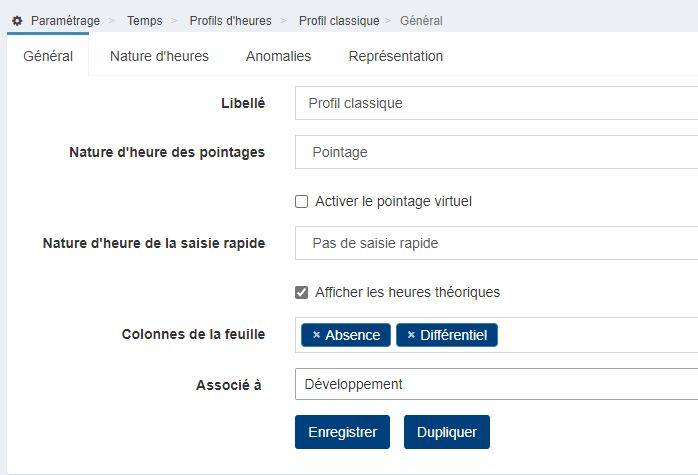
 L'onglet “Général” vous permet de renseigner diverses informations.
L'onglet “Général” vous permet de renseigner diverses informations. Vous avez la possibilité de modifier le libellé de votre profil d'heures.
5. Conservez “Pointage” pour “Nature d'heures des pointages” pour le profil pris en exemple. Dans le cas contraire, déroulez le menu pour choisir la nature d'heures des pointages.
6. Cochez la case pour activer le pointage virtuel si vous l'autorisez.
7. Vous avez la possibilité de rendre accessible l'ajout de modèle de feuille de temps pour une saisie rapide.
Dans cet exemple, celle-ci ne sera pas nécessaire. Dans le cas contraire, déroulez le menu et choisissez la nature d'heure de la saisie rapide.
8. Conservez la coche pour que les heures théoriques s'affichent sur les feuilles de temps.
9. Sélectionnez les natures d'heures que vous souhaitez voir apparaître dans les colonnes de la feuille de temps.
10. Associez le profil d'heures à la/les société(s).






